SEO Texte schreiben – Wozu?
SEO wird für Websites immer wichtiger. Für das sogenannte On-Page SEO sind optimierte SEO Texte ein wichtiger Bestandteil. Beim Schreiben von Artikeln muss allerdings einiges beachtet werden. Wenn es um Blogtexte geht, sollten diese immer einen Mehrwert für die User haben. Hier ist es wichtig, vorher genau zu recherchieren, welche Themen häufig gesucht werden oder sogar eine Nische bilden, die man mit seinem Artikel füllen kann.
Die unten genannten Punkte zur SEO Optimierung von Texten tragen zu einem besseren Ranking einer Website bei.
1| Keywordrecherche
Die Keywordrecherche ist die Grundlage eines jeden SEO Textes. Es ist wichtig, dass das Hauptkeyword thematisch passt und ein gewisses monatliches Suchvolumen aufweist, je höher das Suchvolumen, desto stärker ist meistens die Konkurrenz der Webseiten, die ebenfalls für dieses Keyword ranken. Hier eignet es sich insbesondere bei Blogartikeln, auch Nischenthemen zu integrieren, sprich Keywords mit einem Suchvolumen von weniger als 100.
Wichtig ist, dass eine Unterseite oder ein Blogartikel auf ein Keyword optimiert ist, welches auch wirklich gesucht wird. Denn Keywords, die nicht gesucht werden, sind für ein gutes Ranking der gesamten Seite nicht viel wert. Auf das gefundene Hauptkeyword und dessen Synonyme baut dann der Rest der SEO Maßnahmen auf. Hier finden Sie ein Tool, bei dem Sie eine gewisse Anzahl von Keywords pro Tag recherchieren können: https://seo-summary.de/keyword-analyse-tools/
Ein präzises Ergebnis, das Suchvolumen betreffend, liefert der Keyword Planner von Google Ads. Falls Sie ein Google Ads Konto besitzen, ist es hier sinnvoll den Keyword Planner für die Keywordrecherche zu nutzen, da hier die Ergebnisse direkt von Google kommen und somit am zuverlässigsten sind.
Siehe auch: “Keywodrecherche Schritt für Schritt erklärt”
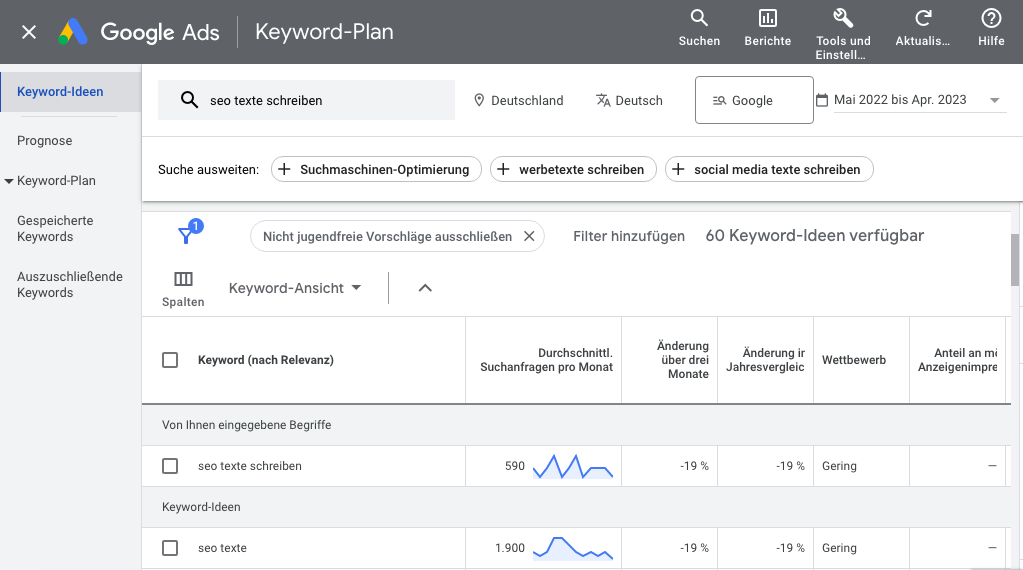
2| Hauptkeyword in H1 Überschrift
Beim SEO Texte Schreiben ist es ebenso wichtig, dass das festgelegte Hauptkeyword immer in der Hauptüberschrift (H1) integriert ist. Dazu können auch Füllwörter wie “in” “im” “bei” verwendet werden, Google erkennt das Hauptkeyword in der Regel trotzdem. Wichtig: Es darf nur eine einzige H1 Überschrift geben (die Titelüberschrift).
3| Keyworddichte (3-5%)
Innerhalb des SEO optimierten Textes sollte das Hauptkeyword noch ein paar Mal auftauchen. Aber auch nicht zu oft, dann würde man von “Keyword Stuffing” sprechen. Es sollte schließlich nicht auffallen, dass es ein SEO optimierter Artikel ist und würde außerdem den Lesefluss stören. Eine optimale Keyworddichte beträgt ca. 3-5%, je nach Länge des Textes.
Wichtig: Hier kommt es allerdings auch auf das Keyword als solches an bzw. auf die Keywordphrase. Wenn sich der Suchbegriff aus vielen Wörtern zusammensetzt (sog. “Longtail Keyword”), dann erreicht man diese Quote nicht unbedingt. Bei einem Keyword, das aus nur einem Wort besteht, überschreitet man diesen Wert schnell mal. Die Keyworddichte dient daher nur als Richtwert. WordPress-Plugins wie “Yoast SEO” können hier bei der Analyse helfen.
4| Metatitel und Metabeschreibung
Die Metabeschreibung (max. 150 Zeichen) und der Metatitel (max. 60 Zeichen) ist die kleine Beschreibung, die man einem Artikel im Bearbeitungsmodus hinzufügt. Dies ist der Abschnitt, der dann in den Google Suchergebnissen (SERPs) angezeigt wird. Auch dieser sollte das Hauptkeyword enthalten und das Wichtigste in Sekundenschnelle erfassbar sein, denn beim Scrollen der Ergebnisse erfasst ein User nur einen Bruchteil von dem, was in den Meta-Beschreibungen und im Meta-Titel steht. Dazu hilft es, mit Symbolen zu arbeiten, z.B. Häkchen, Pfeile.
Hier kann es manchmal hilfreich sein, dass die Metabeschreibung gleichzeitig der erste Satz des Beitrags ist. Zum Beispiel: “In diesem Beitrag erfahren Sie, wie Sie mit 13 leicht anwendbaren Tipps einen effektiven SEO-Text mit guten Ranking-Chancen schreiben können.” Das könnte sowohl die Metabeschreibung als auch der erste Satz des Beitrags sein.
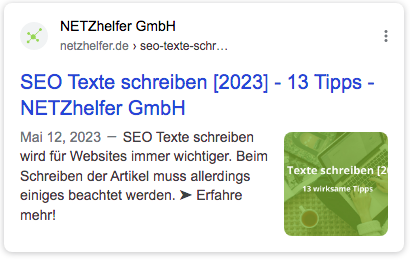
SEO Texte schreiben 2023
5| Bilder & alt Text
Auch Bilder gehören zum Schreiben eines SEO Textes dazu: Bei der Bearbeitung der Bilder im Dashboard von WordPress sollte es die Funktion „alt Text“ oder auch „alt tag“ geben, dies ist eine, im Frontend unsichtbare, Bildbeschreibung, die ebenfalls das Hauptkeyword enthalten sollte.
In der Regel ist es bei den meisten Content Management Systemen möglich, einen Alt-Text für die Bilder zu hinterlegen. Dazu können Sie auch nach “Alt-Text Joomla” oder Ihrem System suchen (Alt-Text + [CMS]). Dann finden Sie in der Regel schnell eine passende Anleitung.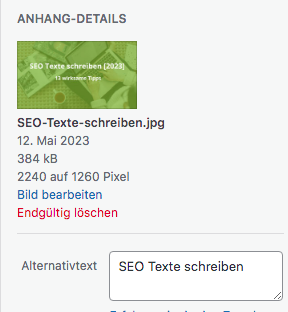
6| Hauptkeyword in Zwischenüberschriften
Das Hauptkeyword und dessen Synonyme sollten ebenfals in mindestens einer Zwischenüberschrift auftauchen (H2, H3 etc.).
Ihr SEO-Text sollte mindestens 3-4 Zwischenüberschriften enthalten, in der Regel sind es mehr. Die Zwischenüberschriften dienen dazu, den Text sinnvoll in inhaltliche Abschnitte zu untergliedern, die für das Thema wichtig sein können.
7| Textlänge
Ihr Beitrag sollte mindestens 300-500 Wörter haben. In der Regel deutlich mehr. Wie umfangreich Ihr SEO-Text sein sollte, erfahren Sie am besten, wenn Sie sich die Top-Ergebnisse für Ihren Begriff anschauen. Ranken dort nur Beiträge mit 1000+ Wörtern, werden Sie mit einem SEO-Text mit 300 Wörtern wahrscheinlich keine Chance haben.
8| Synonyme & Nebenkeywords
Zum Hauptkeyword gibt es immer ähnliche, verwandte Keywords, die ebenfalls ein Suchvolumen aufweisen. Wenn das Hauptkeyword z.B. Veranstaltungen in Stuttgart ist, dann können Nebenkeywords z.B. Events Stuttgart, Konzerte Stuttgart etc. sein. Diese sollte ebenfalls beim Verfassen des Textes integriert werden, damit Google auch die Nebenkeywords erfasst, die eine mögliche Suchintention der User sein könnten.
9| Interne Verlinkungen
Interne Verlinkungen helfen Google dabei, eine sinnvolle Vernetzung und Struktur zu vermitteln. So ist es wichtig, mindestens einen internen Link im Text zu integrieren. Z.B. am Ende des Textes, wo auf weitere Events oder Artikel auf der Seite verlinkt werden kann.
10| Externe Verlinkungen
Externe Verlinkungen können beim SEO Texte schreiben ebenfalls wichtig sein. Oft ist es hier sinnvoll auf vertrauenswürdige Quellen im Internet zu verweisen. Wenn es in einem Artikel z.B. um Veranstaltungen in Stuttgart geht, kann innerhalb des Textes auf das Theater in Stuttgart verlinkt werden.
11| Bullet Points & Nummerierungen
Wenn es um Aufzählungen geht, honoriert Google die Verwendung von Bullet Points & Nummerierungen, da der Algorithmus diese am besten erfassen kann. Zudem helfen Bullet Points zu einer besseren User Experience (UX) bei, was zu besseren User Signalen (z.B längere Verweildauer) führt, was Google wiederum mit einem besseren Ranking belohnen kann. Insbesondere für “How to Texte”, die eine Anleitung integrieren, sind Bullet Points bzw. Aufzählungen ein wichtiges Tool.
12| Fett gedruckte Wörter
Eine weitere Strategie, um Google bei der Strukturierung und Einordnung wichtiger Schlagworte zu unterstützen, ist es, diese Fett zu schreiben. Dies hat einen ähnlichen Effekt wie Bullet Points: Es hilft sowohl Besuchern als auch dem Suchalgorithmus bei der Strukturerfassung des Textes und trägt dazu bei, dass der Algorithmus den inhaltlichen Fokus besser “versteht” und einordnen kann. Zudem erfasst der User beim Scrollen schneller die wichtigen Schlagwörter.
13| Hierarchisierte Überschriften
Ein weiterer wichtiger Punkt beim SEO Texten schreiben ist es, die Überschriften in der hierarchischen Abfolge zu erstellen, damit auch hier der Such-Algorithmus schneller eine Struktur erkennt und die Seite effektiver crawlen kann.
Begonnen wird hier mit einer H1 Überschrift – oft reicht es, bei einem normalen Artikel dann die weiteren Überschriften auf H2 zu setzen. Wenn es unter der H2 Überschrift noch eine Überschrift geben soll, sollte das dann die H3 Überschrift sein etc.
Zur Überprüfung der korrekten Überschriften-Hierarchie können Sie die betreffende URL auf seorch.de eingeben und etwas nach unten scrollen. Dort sehen Sie die Hierarchien Ihrer Überschriften. Rot markierte Überschriften müssen in die richtige Reihenfolge gebracht werden. Grün markierte Überschriften sind korrekt.
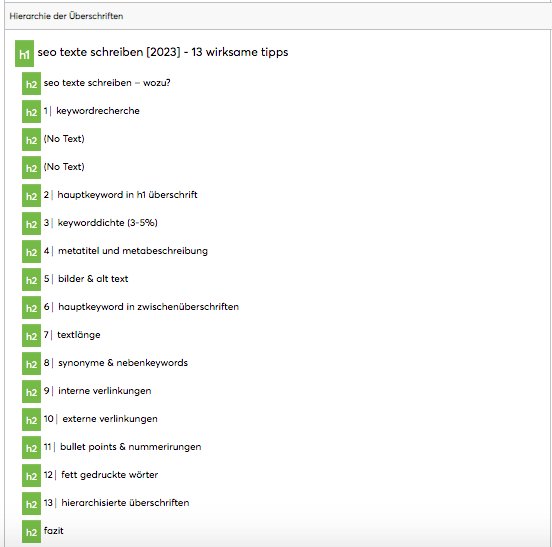
Fazit
Das Schreiben von SEO optimierten Texten bzw. das Aufbereiten von Web-Inhalten ist nach wie vor eine grundlegende SEO Maßnahme, die dem technischen SEO in nichts nachsteht.
Jeder SEO Text steht und fällt mit der Keywordrecherche, daher können Sie sich dafür zu Beginn ruhig genügend Zeit nehmen. Denn wenn Sie nach gründlicher Recherche ein häufig gesuchten Keyword gefunden haben, welches noch dazu wenig Konkurrenz aufweist und dazu einen Blogartikel schreiben, kann dies eine wahre Goldgrube für Ihr Ranking sein.
